复制和粘贴
|
单击“复制”  创建重复对象。单击“粘贴”
创建重复对象。单击“粘贴”  将该重复对象保存到一个新位置。
将该重复对象保存到一个新位置。
粘贴的对象将作为子对象显示在选定部件下方的产品或部件结构中,同时添加到最后一个使用关系下方的新行中,该使用关系当前在适当浏览器的“使用”表格中显示。 |
复制和粘贴规则 |
|---|
在 Windchill PDMLink 中复制和粘贴对象时,以下规则适用: • 复制对象时,也包括复制任何主要内容或次要内容 (如附件)。 • CAD 文档不符合复制和粘贴的条件。相反,可以使用“移动”操作。 • 复制和粘贴带依存对象的部件时,将创建无依存对象的新对象。 • “创建者”和“上次修改者”字段设置为复制和粘贴新对象的用户。 • 将日期和时间戳设置为当前的日期和时间。 • Windchill 剪贴板无法识别用来复制和粘贴对象的键盘快捷键。 |
有关详情,请参阅关于 Windchill 剪贴板。
粘贴已复制的对象时,会随即打开“粘贴为副本”窗口:
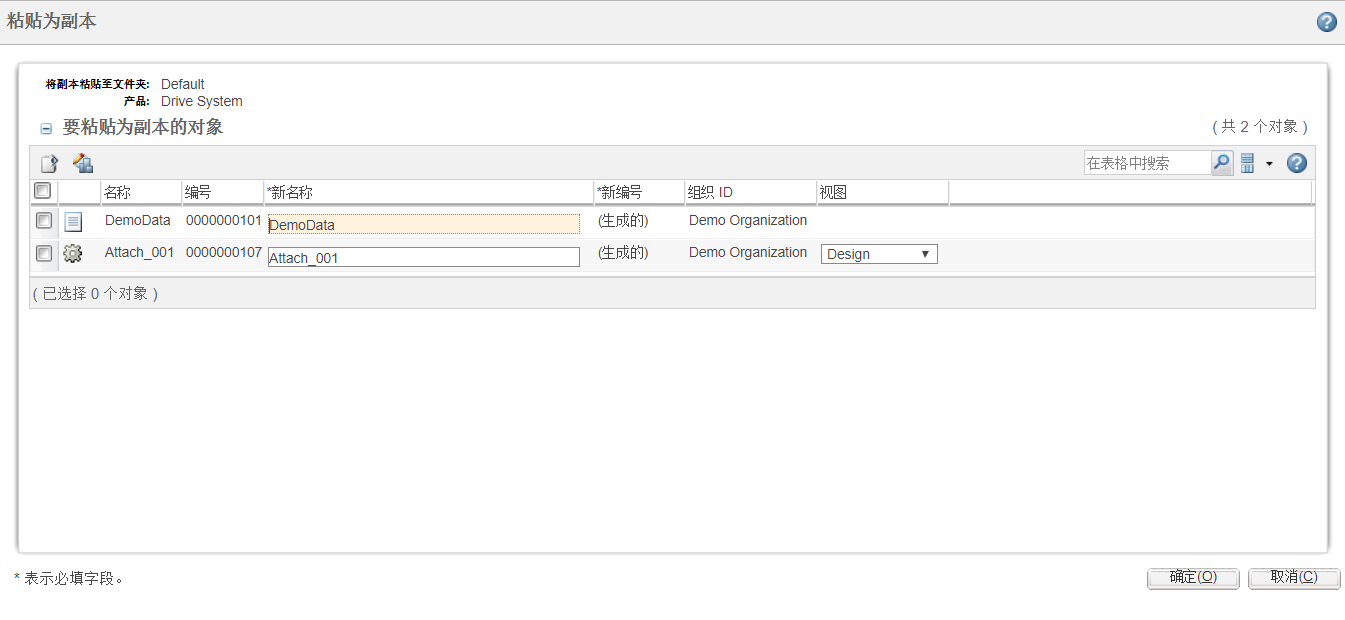
列 | 说明 |
|---|---|
“名称” | 源对象的名称。 |
“编号” | 源对象的编号。 |
新名称 | 或者输入被粘贴对象的名称。 |
新编号 | 如果将对象粘贴到不具有自动编号功能的产品或存储库中,请为要粘贴的对象输入一个新编号。 |
“视图” | 或者为粘贴部件或成品选择一个新视图。 |
下列操作显示在表格工具栏中:
操作 | 说明 | ||
|---|---|---|---|
仅当表中包含部件或成品时,才显示此操作。 选择此操作以搜索视图并设置多个对象的视图。对于单个对象,请从“视图”列的菜单中选择选项。 | |||
选择此操作,设置选定对象的组织 ID。
|